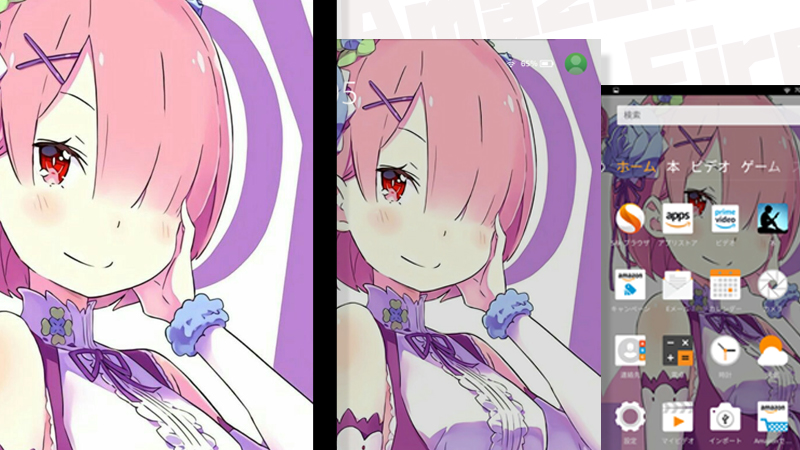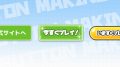Fireタブレットを使っていると、ホーム画面やロック画面の壁紙を変えたくなることがあるかと思います。
というわけで今回は、Fireタブレットの壁紙を変える方法をお届けします。
壁紙を変えたい方がいましたら、よかったら参考にしてみてください。
ホーム画面の壁紙を「設定」から変更する
1.ホーム画面から「設定」をタップします。
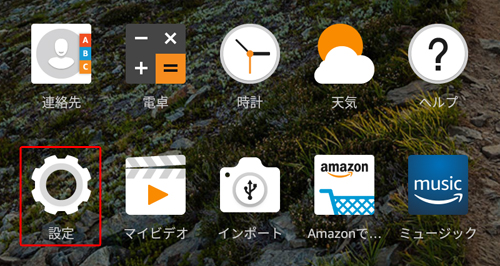
2.「ディスプレイ」をタップします。
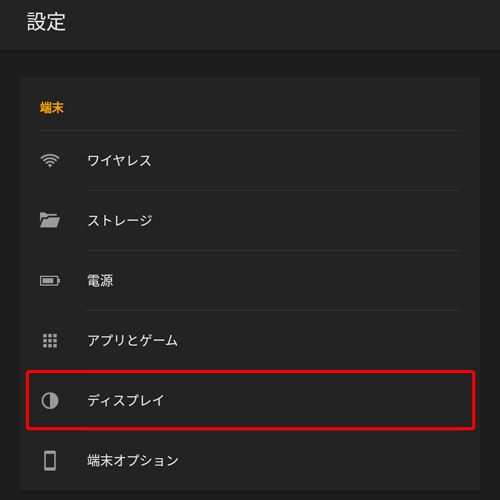
3.「壁紙」をタップします。
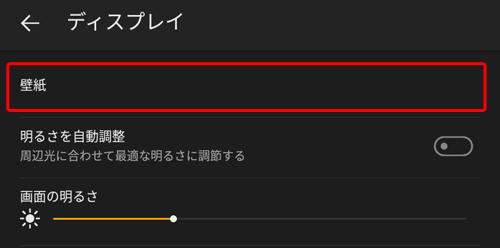
4.「壁紙の設定」画面になります。

画面の下部から、次のような方法で壁紙の設定ができます。
壁紙用の画像から選ぶ
画面の下部に壁紙用の画像が表示されます。ここから好きな壁紙を選ぶことができます。
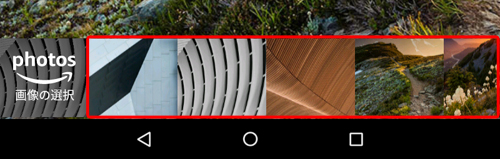
左にスライドすると、ほかの画像も表示されます。
自分で用意した画像を壁紙にする
プライムフォトを利用している方は、プライムフォトに入れた画像の中から好きなものを壁紙にすることができます。
1.プライムフォトのアイコンをタップします。
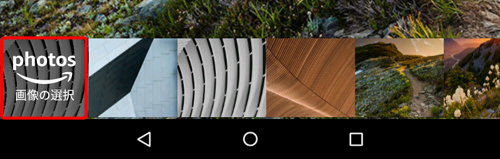
2.プライムフォトに入れた画像の中から、壁紙に使いたいものをタップします。
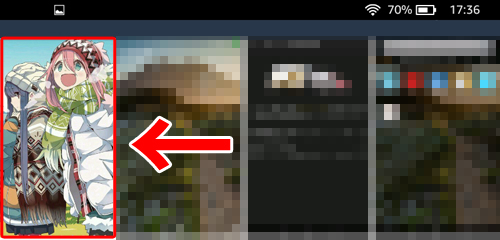
3.右上にあるアイコンをタップします。

4.メニューが表示されますので「壁紙」をタップします。
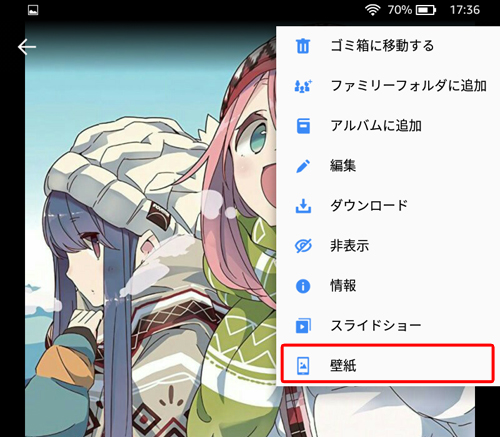
5.「壁紙の設定」になります。ここでは画像の位置やサイズの調整ができます。

6.位置やサイズが決まったら「設定」をタップします。これで設定完了です。
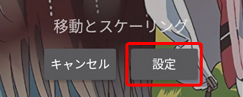
7.ホーム画面を確認してみましょう。壁紙が先ほど設定した画像になっていればOKです。
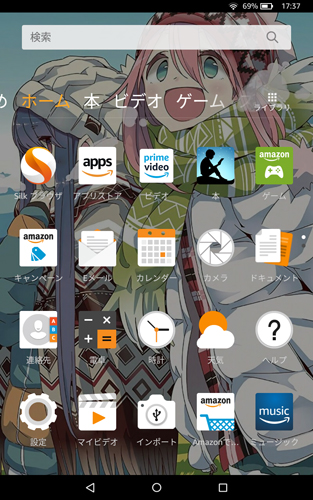
プライムフォトから壁紙を変更する
プライムフォトを利用している方は、プライムフォトからダイレクトに変更することができます。
1.ホーム画面から「Prime Photos」をタップします。
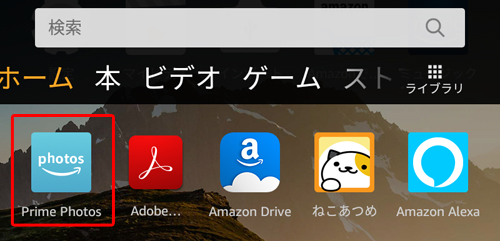
2.プライムフォトの画面になりますので、壁紙に使いたい写真をタップします。
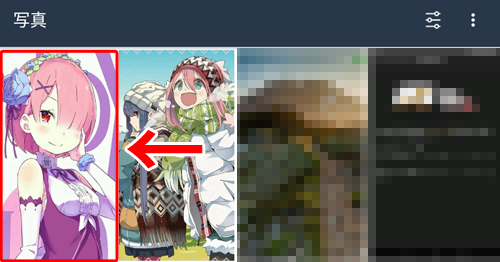
3.画面右上のアイコンをタップします。

4.メニューが表示されますので「壁紙」をタップします。
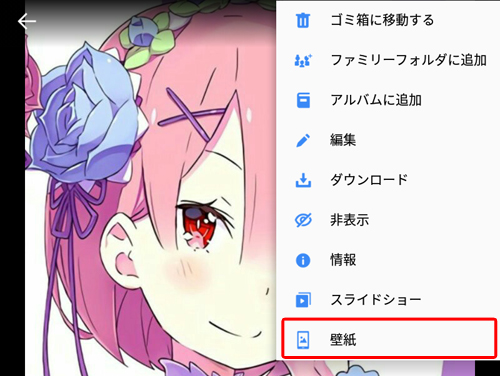
5.「壁紙の設定」という画面になり、壁紙の位置とサイズの調整ができるようになります。

6.位置とサイズが決まったら「設定」をタップします。これで設定が完了しました。
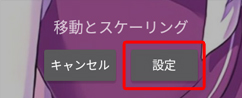
7.ホーム画面の壁紙が変更されました。
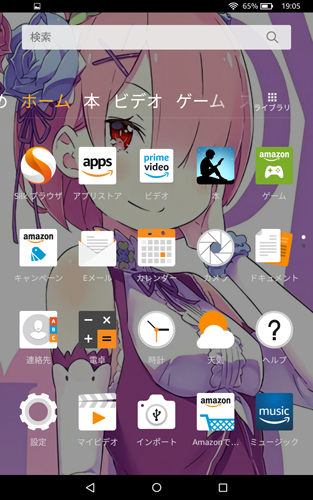
ロック画面の壁紙を変更する
Fireタブレットは初期設定のままだと、ロック画面でキャンペーン情報が表示されます。
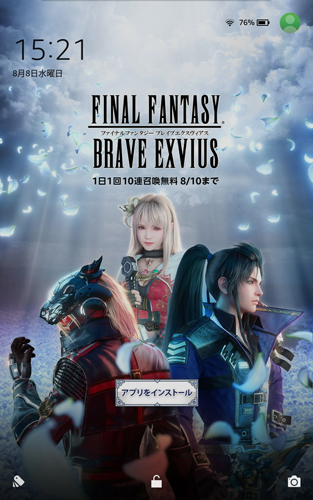
キャンペーン情報を非表示にすると、ロック画面にもホーム画面と同じ壁紙を表示することができます。

▼ロック画面のキャンペーン情報を非表示にする方法はこちらの記事でくわしく解説しています。
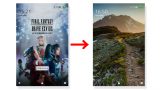
ロック画面の壁紙を設定する際の注意点
ロック画面の壁紙は、元画像に比べるとややスモークがかかったような表示になります。
【元画像】

【ロック画面に使用】

おそらくアイコンや通知が見やすくなるための仕様かと思われます。
画像によっては気にならないこともあるかと思いますが、忠実な色を求める方は注意が必要です。
おしまいに
今回は、Fireタブレットのホーム画面とロック画面の壁紙を変更する方法でした。
デフォルトの画像も味があっていいですが、自分好みの壁紙にするとFireタブレットを触るのがよりたのしくなるかと思います。
Fireタブレットの壁紙を変更したい方がいましたら、よかったら参考にしてみてください。